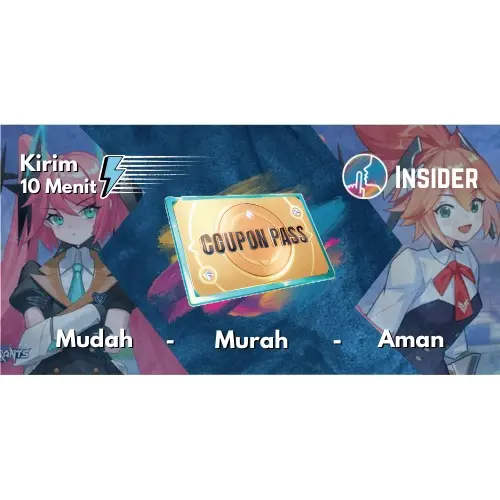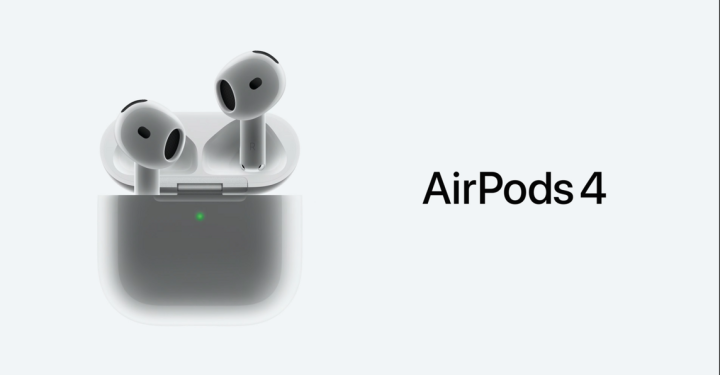如何在Word中轻松划线
微软Word 是一个经常用于各个工作领域的应用程序。不仅是工作,还有学校和大学生。
您可以在 Word 中创建的内容之一就是线条。嗯,方法很简单。我们来看看评测吧!
另请阅读:
如何在Word中画一条线
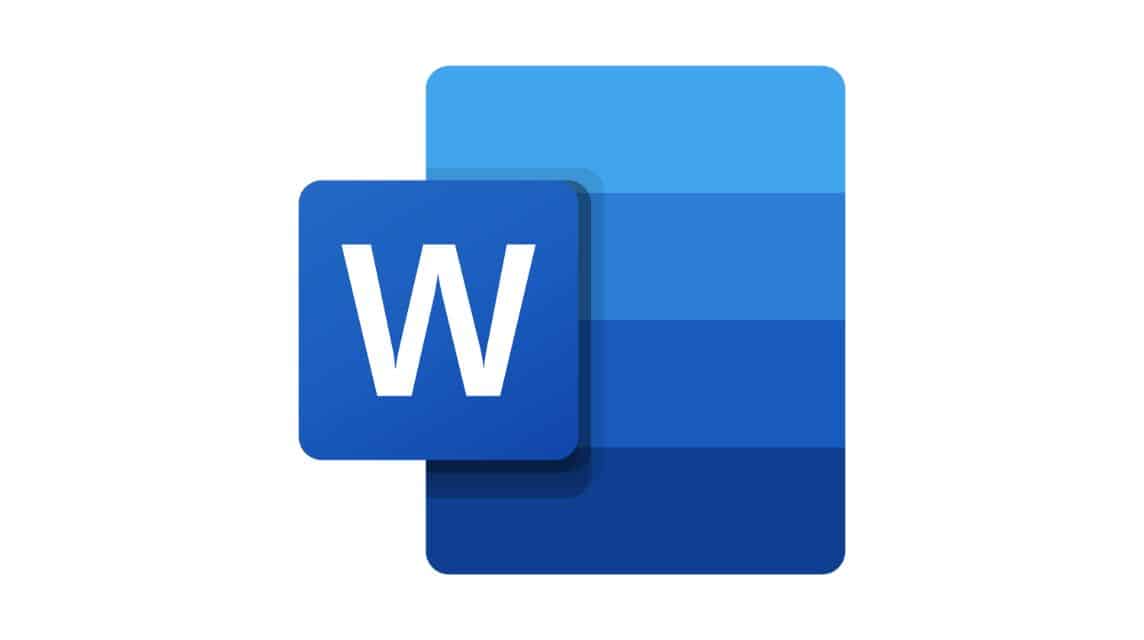
以下是一些在 Word 中制作线条的简单方法:
自动套用格式功能
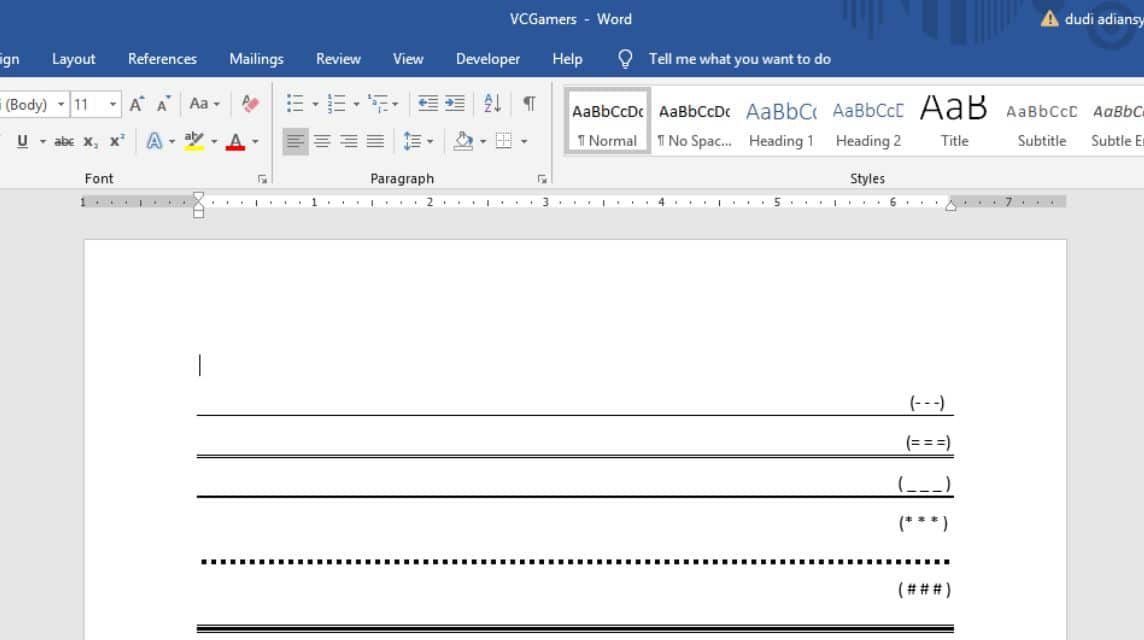
第一种也是最简单的方法是,您可以使用 Microsoft Word 中的自动套用格式功能创建一行。步骤如下:
- 打开微软Word;
- 选择要填充线条的部分;
- 按顺序输入三个不带空格的减号 ( – – – ),然后按 Enter'
- 三个减号将自动变成水平线。
同时,您可以使用其他组合,例如三个等号 ( = = = ) 表示双线,三个向下符号 (_ _ _ ) 表示粗线,三个星号 ( * * * ) 表示带有图案的虚线,以及三个井号( # # # ) 用于包含粗细组合的线条。
形状特征
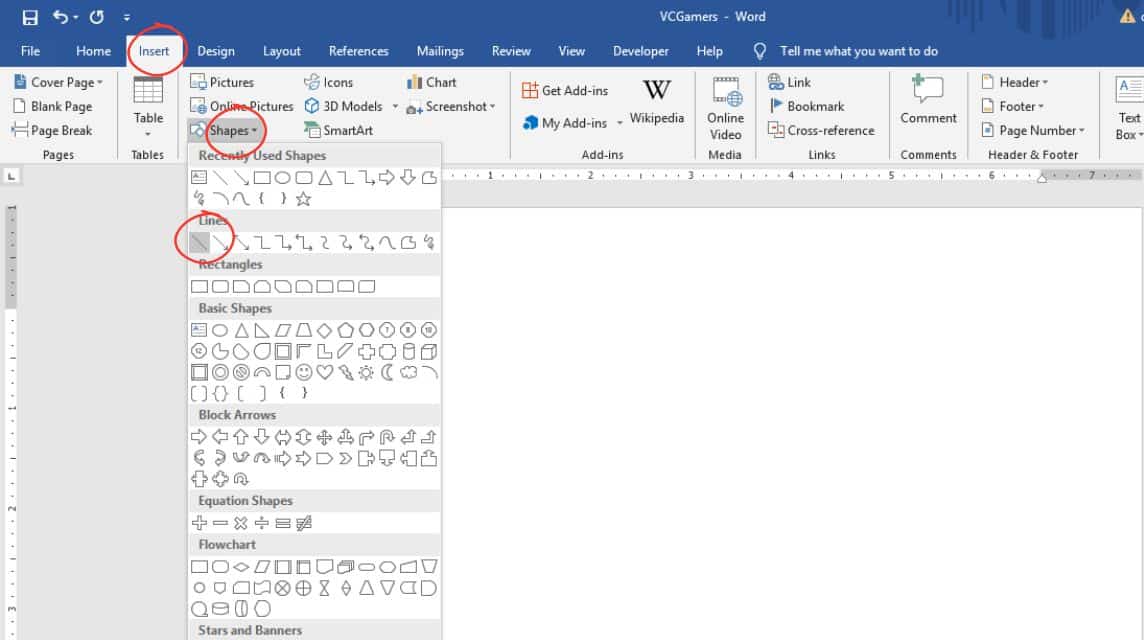
如果你想自由调整线条的长度和位置,可以使用形状功能,具体方法如下:
- 打开微软Word;
- 单击“插入”选项卡;
- 选择“形状”菜单
- 在“线路”部分中,选择“线路”选项;
- 选择要划线的位置。
段落边框
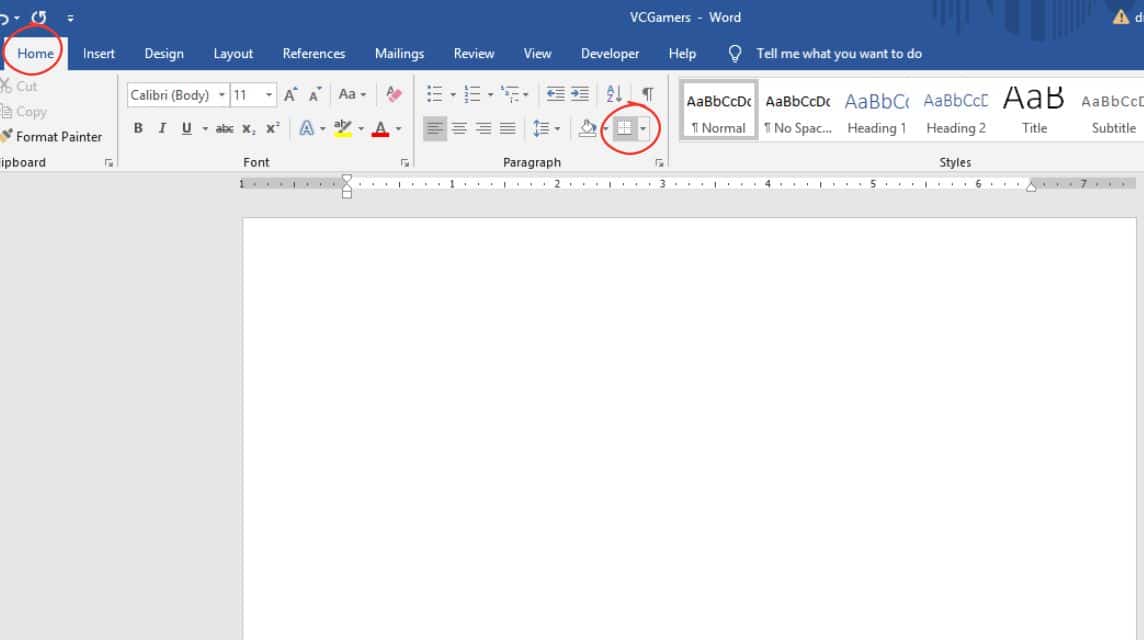
另一种方法是,您还可以使用段落边框添加线条。您可以这样做:
- 打开微软Word;
- 选择“主页”选项卡;
- 在“段落”组中,选择“边框”选项;
- 之后,选择“底部边框”在段落下方创建一条线。
页眉和页脚功能
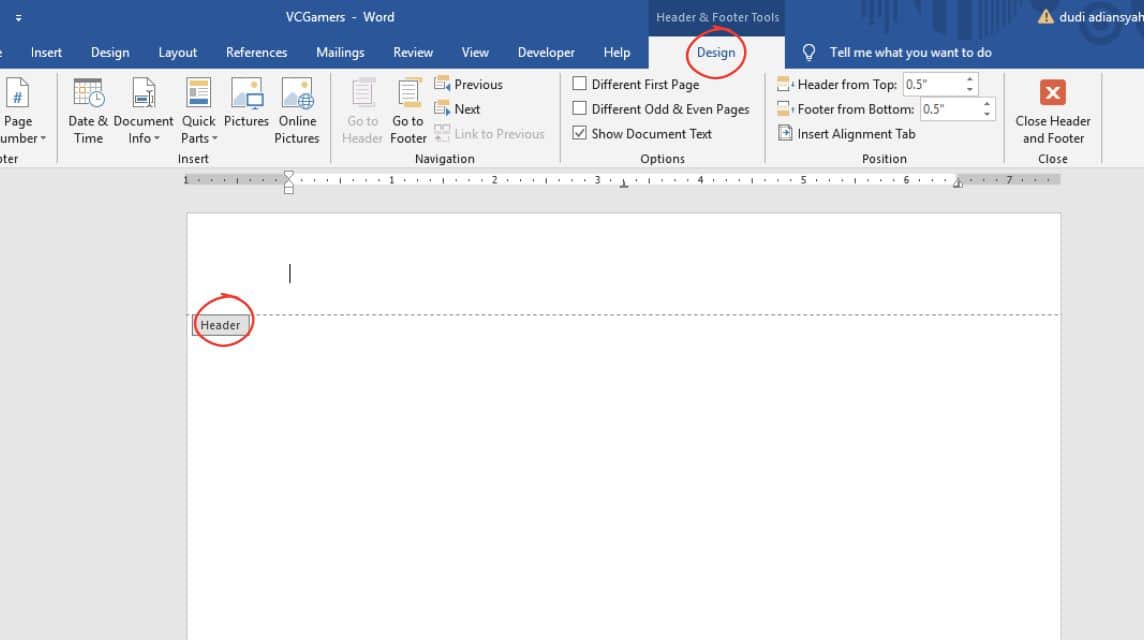
要创建始终显示在页面顶部或底部的线条,可以使用此功能。方法:
- 双击“页眉”(页面顶部)或“页脚”(页面底部)区域;
- 进入页眉/页脚模式后,选择“设计”选项卡;
- 选择“边框”选项;
- 选择“底部边框”选项以在页眉下方添加一行,或选择“顶部边框”以添加页脚部分。
桌子特点
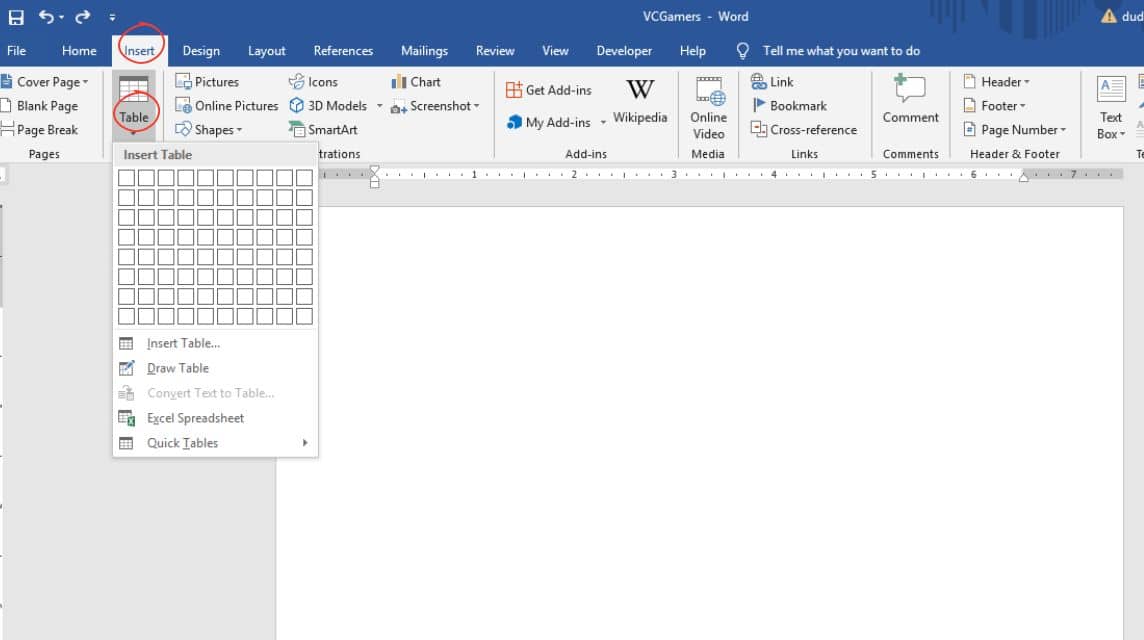
谁会想到,您还可以使用表格功能创建水平或垂直线的组合。方法如下:
- 转到“插入”选项卡;
- 选择“表格”选项;
- 确定您需要多少列和行;
- 表格创建完成后,您可以通过右键单击表格立即调整边框。
- 选择“边框和底纹”;
- 确定要显示哪一侧的线条。
另请阅读:
充值你所有的游戏需求,便宜、快速、安全地购买各种数码产品,只在 VCGamers 市场!